Python est un langage de programmation informatique interprété orienté objet. Son utilisation a les caractéristiques du cross-platform. Il peut être utilisé sur les systèmes Linux, macOS et Windows. Lorsque le code qu'il écrit s'exécute sur différentes plates-formes, il est presque impossible que des modifications majeures soient nécessaires et les utilisateurs bénéficient tous de sa commodité.
De plus, la puissance de Python réside dans sa large gamme d'applications, couvrant l'intelligence artificielle, le calcul scientifique, le développement web, l'exploitation et la maintenance des systèmes, le big data et le cloud computing, la finance, le développement de jeux, etc. est que Python dispose d'un grand nombre de bibliothèques standards et de bibliothèques tierces avec des fonctions relativement complètes. Grâce à la référence à la bibliothèque, le développement de différents domaines d'activité peut être réalisé. Cependant, il est précis en raison du grand nombre de bibliothèques que la gestion de ces bibliothèques et leur maintien dans le temps est devenue une chose importante mais très complexe.
Qu'est-ce qu'Anaconda ?
Anaconda est un environnement Python intégré. Il peut être considéré comme une installation intégrée de Python qui fournit python, IPython, l'environnement de développement intégré Spyder et de nombreux packages et modules prêts à l'emploi. La meilleure chose, c'est qu'il est assez facile à installer, même un novice peut l'installer en un seul clic sur les systèmes d'exploitation Windows, macOS et Linux.
L'édition individuelle d'Anaconda, qui est open source et gratuite à télécharger et à utiliser, peut être obtenue sur son site officiel.
Anaconda a les caractéristiques suivantes :
- Open source
- Processus d'installation simple
- Hautes performances avec Python et le langage R
- Assistance communautaire gratuite
- Dépôt basé sur le cloud avec plus de 7 500 packages de science des données et de machine learning
- Plus de 1 000 bibliothèques open source
- Pipeline ML/AI dans un environnement de développement central, qui peut être étendu des ordinateurs portables à des milliers de nœuds
- Responsable environnement
- Forfait Conda
- La distribution Anaconda open source est le moyen le plus simple d'effectuer la science des données Python/R et l'apprentissage automatique
- Développer et entraîner des modèles de machine learning et de deep learning à l'aide de scikit-learn, TensorFlow et Theano
- Utilisez Dask, NumPy, pandas et Numba pour analyser les données avec évolutivité et performances
- Utilisez Matplotlib, Bokeh, Datashader et Holoviews pour visualiser le résultat
Installation d'Anaconda Navigator sur les distributions Linux
Le script de l'Anaconda pour l'installer est disponible sur le site officiel, donc n'importe qui peut l'obtenir à partir de là. Après cela, le processus d'installation d'Anaconda pour Ubuntu 20.04, 18.04, 16.04, RedHat, CentOS 8/7, Debian, Kali Linux, Linux Mint, Fedora, etc. sera le même.
Ouvrir le navigateur
Accédez à la page de téléchargement officielle d'Anaconda et obtenez l'édition individuelle disponible dans un script d'installation 64 bits pour les systèmes d'exploitation Linux. La taille du script sera d'environ 550 Mo.
Si vous utilisez la version Linux de l'interface utilisateur de ligne de commande du serveur, vous pouvez la télécharger en parcourant d'abord la liste des référentiels de packages à l'aide de la commande, pour cette utilisation :
curl https://repo.anaconda.com/archive/
Et puis trouvez la version du script que vous souhaitez télécharger. Par exemple , lors de la rédaction de cet article, la dernière version du script après avoir exécuté cette commande que nous avons trouvée sur le terminal de commande était :Anaconda3-2020.07-Linux-x86_64.sh
Donc, pour le télécharger, lancez :
wget https://repo.anaconda.com/archive/Anaconda3-2020.07-Linux-x86_64.sh
Ainsi, à la fois sur le bureau ou sur le serveur, vous pouvez exécuter la commande ci-dessus pour obtenir la version Linux d'Anaconda3-2020.07.
Exécutez le script d'installation Anaconda3 sur Ubuntu ou CentOS
Peu importe que vous soyez sur Ubuntu 20.04/18.04, CentOS 8/7 ou tout autre système d'exploitation Linux, l'exécution du script pour installer l'Anaconda sur votre système sera la même.
Si vous l'avez téléchargé à l'aide du navigateur, le script d'installation ira automatiquement dans Téléchargements dossier basculez donc vers celui-ci. Ou dans le dossier où vous l'avez enregistré.
cd Downloads
ls
Maintenant, utilisez la syntaxe suivante
./filename
ou
bash filename
Le nom de fichier est le nom du script d'installation d'Anaconda Linux. Dans notre cas, c'était Anaconda3-2020.07-Linux-x86_64.sh , donc la commande sera :
./Anaconda3-2020.07-Linux-x86_64.sh
ou
bash Anaconda3-2020.07-Linux-x86_64.sh
Accepter les termes et conditions
L'installateur vous demandera d'accepter les termes et conditions, ce serait une longue liste. Donc, si vous ne voulez pas le parcourir, appuyez simplement sur Ctrl+C puis appuyez sur Y accepter cela.
Sortie :
[email protected]:~/Downloads$ bash Anaconda3-2020.07-Linux-x86_64.sh
Welcome to Anaconda3 2020.07
In order to continue the installation process, please review the license
agreement.
Please, press ENTER to continue
>>>
===================================
End User License Agreement - Anaconda Individual Edition
===================================
Copyright 2015-2020, Anaconda, Inc.
All rights reserved under the 3-clause BSD License:
This End User License Agreement (the "Agreement") is a legal agreement between y
ou and Anaconda, Inc. ("Anaconda") and governs your use of Anaconda Individual E
dition (which was formerly known as Anaconda Distribution).
Subject to the terms of this Agreement, Anaconda hereby grants you a non-exclusi
ve, non-transferable license to:
* Install and use the Anaconda Individual Edition (which was formerly known as
Anaconda Distribution),
* Modify and create derivative works of sample source code delivered in Anacon
da Individual Edition from Anaconda's repository; and
* Redistribute code files in source (if provided to you by Anaconda as source)
and binary forms, with or without modification subject to the requirements set
forth below.
Do you accept the license terms? [yes|no]
[no] >>>
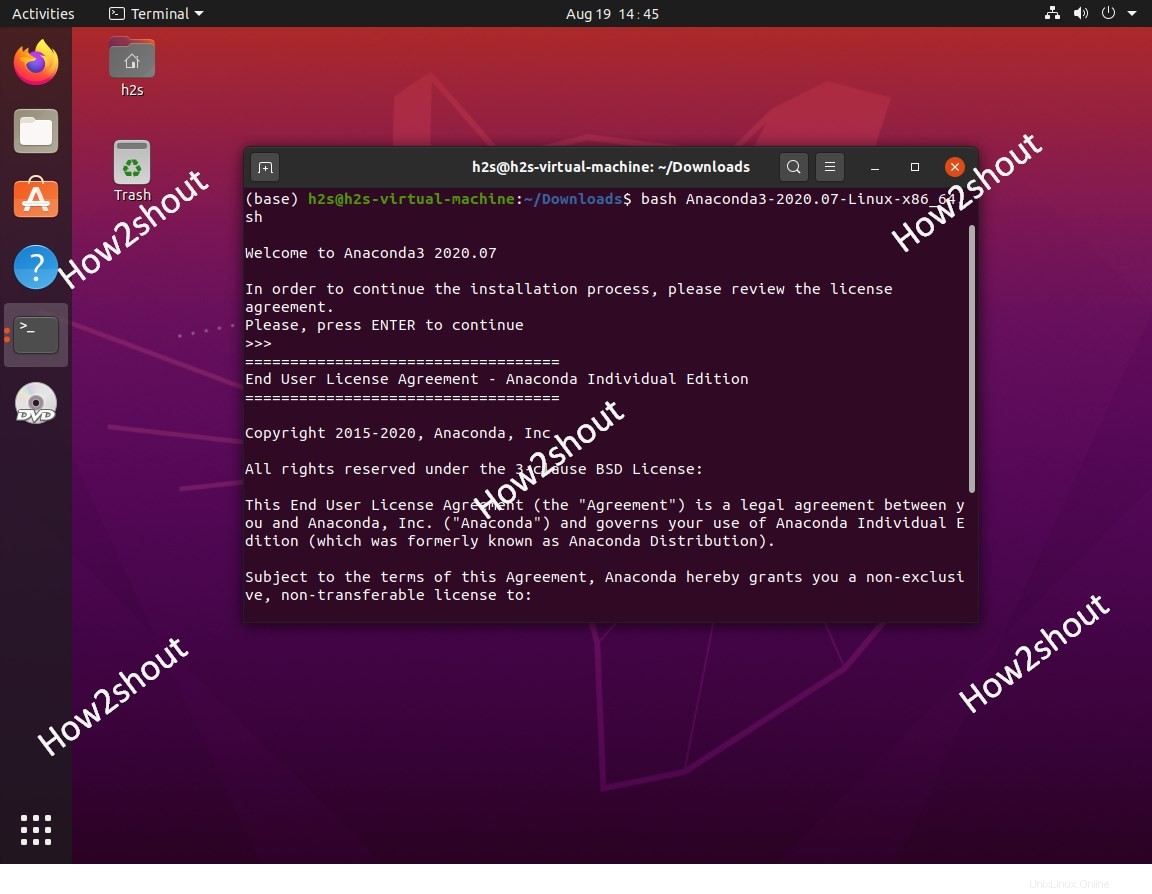
Recharger Barshrc ou le shell actuel
Pour commencer à utiliser Anaconda sans vous déconnecter tout en conservant l'état du shell ou du terminal actuel ; rechargez le bash, en termes simples, rechargez votre profil sans redémarrer ni vous déconnecter de la session.
source ~/.bashrc
Tester l'installation
Utilisez la commande Conda pour savoir si l'Anaconda fonctionne correctement sur votre système :
conda list
La commande ci-dessus répertorie tous les packages disponibles dans l'environnement actuel à l'aide de Conda. Voir plus de commandes Conda (docs).
Créer de nouveaux environnements Anaconda sur Linux
Si vous souhaitez configurer un nouvel environnement Anaconda pour votre projet, utilisez la commande conda create
Ainsi, par exemple, si nous voulons créer un environnement avec Python avec un nom, disons :"firstenv ", donc cette commande sera :
conda create -n firstenv
La commande ci-dessus créera un environnement sans aucun package, alors disons que nous voulons créer un environnement avec python et NumPy, donc la commande sera :
conda create -n firstenv python numpy
Ou vous avez déjà un environnement pour y installer des packages :
conda install -n firstenv python numpy scipy
Pour utiliser une version spécifique du package, disons Python 3.6, au lieu d'écrire le seul python, spécifiez la version avec lui, exemple python=3.6
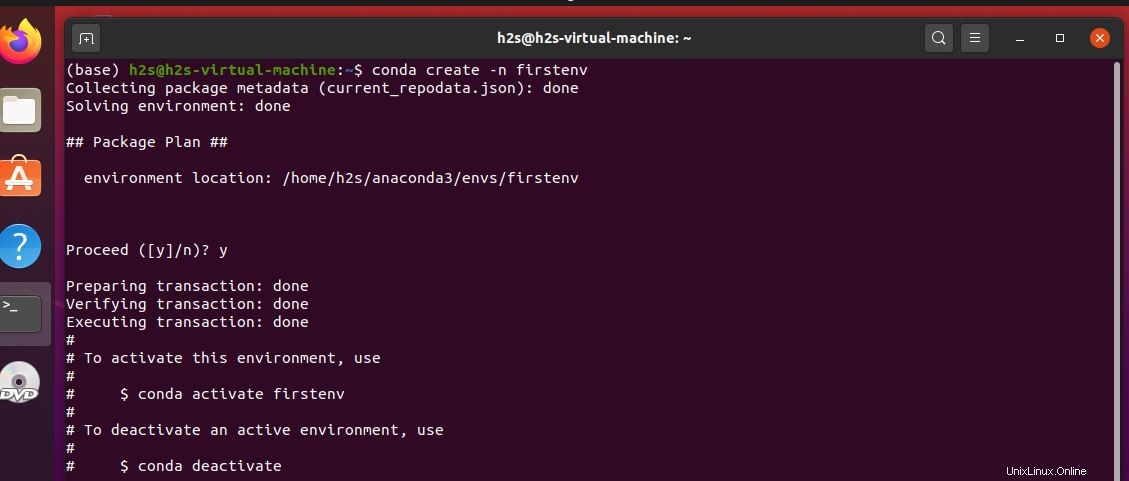
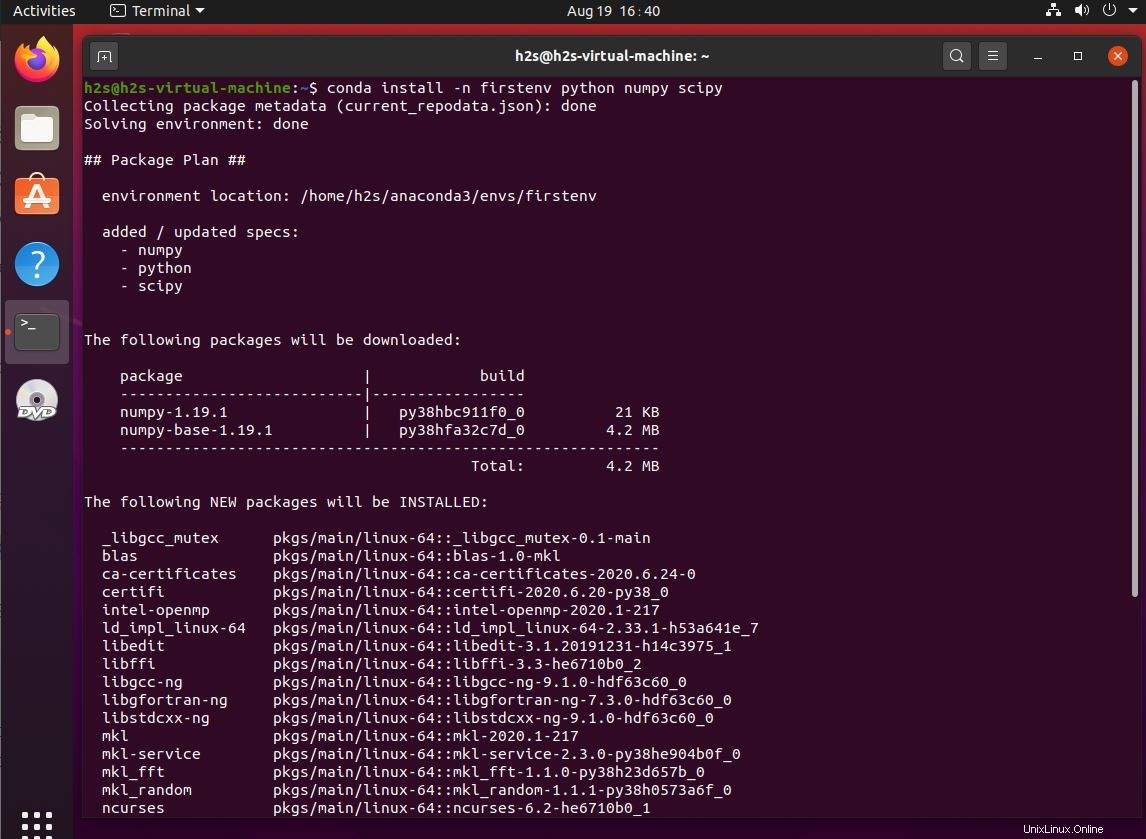
De cette façon, nous pouvons installer tous les packages disponibles que nous voulons. Aussi pour activer l'environnement et commencer à travailler en utilisant la commande :
conda activate firstenv
Pour désactiver
conda deactivate
Vous pouvez en savoir plus sur la commande Anaconda et la configuration des environnements sur la page de documentation du site officiel.
Exécutez Anaconda Navigator - Interface graphique sous Linux
Si vous ne souhaitez pas exécuter à chaque fois différentes commandes pour configurer des environnements et installer des packages à l'aide de conda, utilisez l'application d'interface utilisateur graphique Anaconda appelée Navigator . Tout comme Windows et macOS, nous pouvons également l'utiliser sous Linux.
- Ouvrir le terminal de commande
- Tapez :
anaconda-navigator - Cliquez sur OK et ne plus afficher bouton du message contextuel
- Créez ou sélectionnez l'environnement existant et commencez à créer des applications ou à travailler avec vos projets.
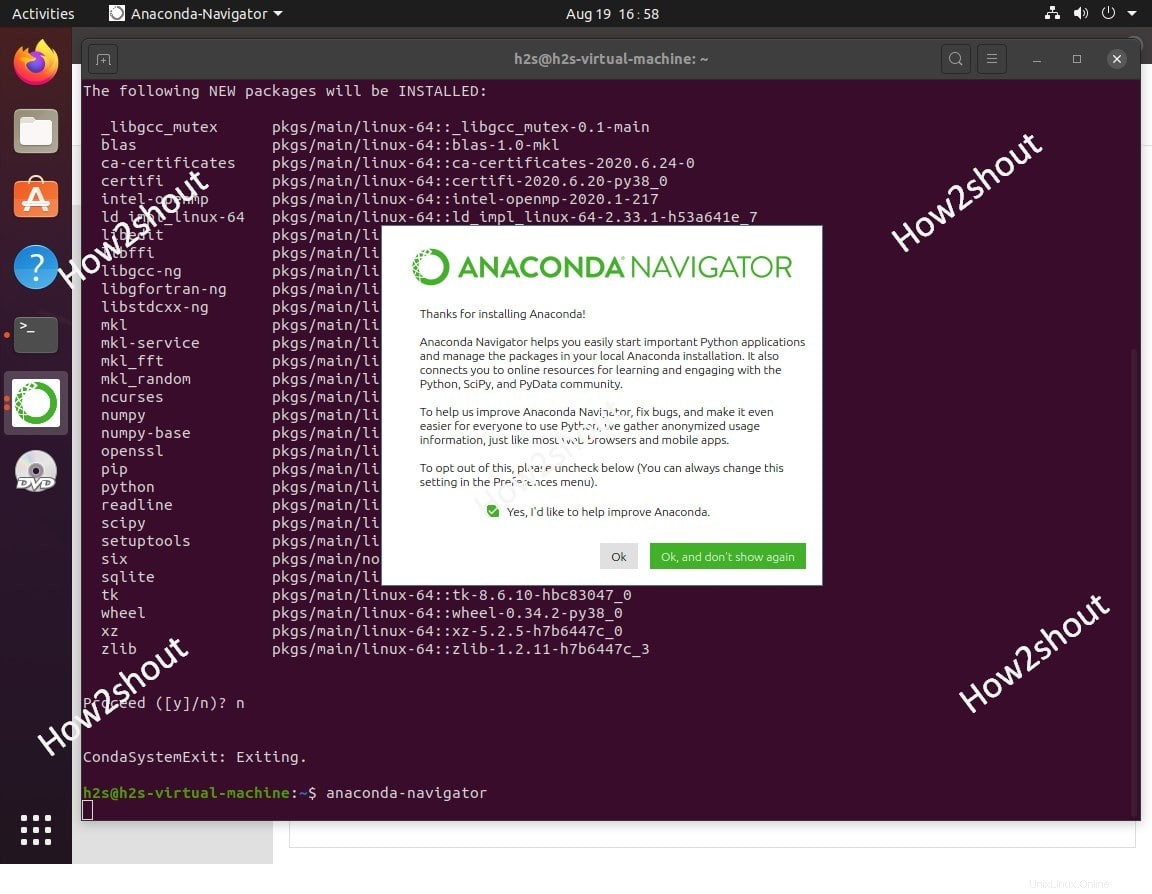
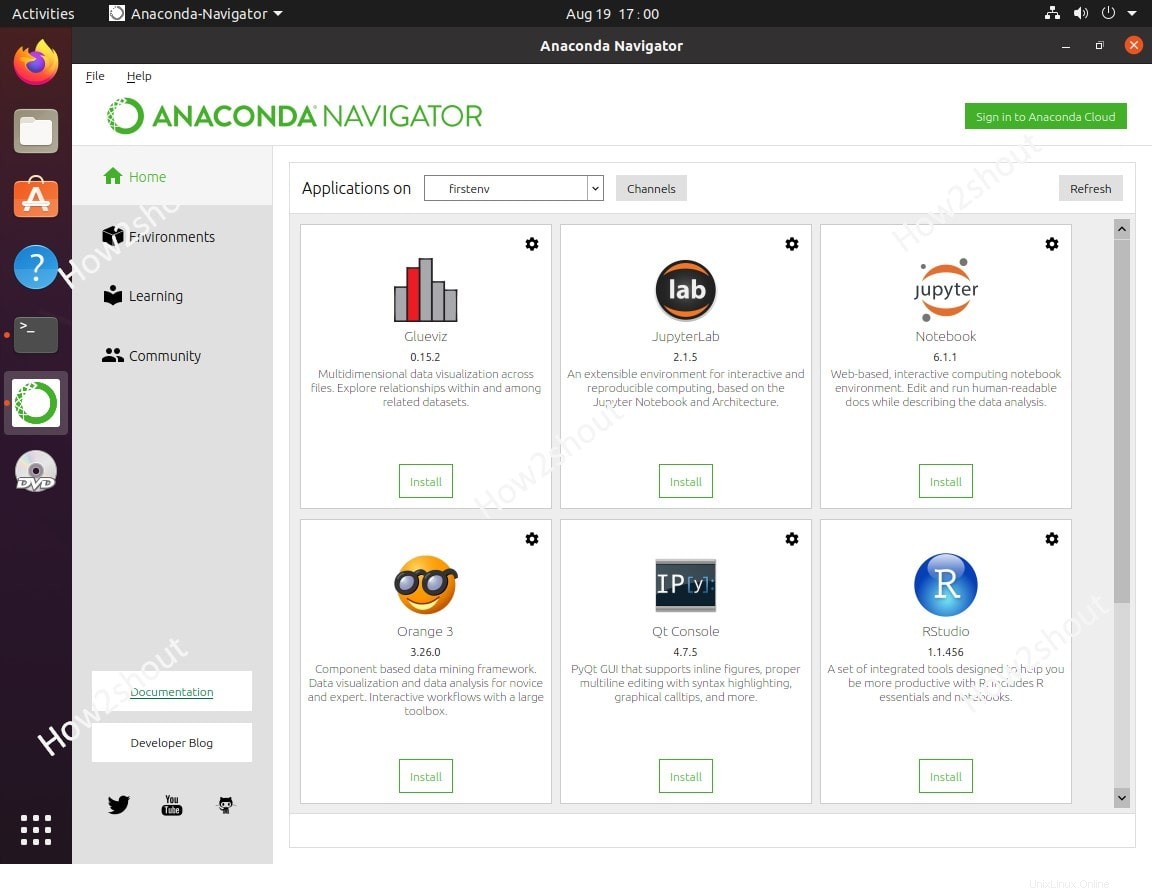
Ceux qui veulent un raccourci sur le bureau qu'ils peuvent voir : Comment créer un raccourci sur le bureau Anaconda Navigator
Différence entre Anaconda, conda, pip et virtualenv
① Anaconda
- Anaconda est une version finale qui contient plus de 180 packages scientifiques et leurs dépendances. Les packages scientifiques inclus incluent conda, numpy, scipy, ipython notebook, etc.
②conda
- conda est un outil de gestion des packages, de leurs dépendances et de leur environnement.
- Langages applicables :Python, R, Ruby, Lua, Scala, Java, JavaScript, C/C++, FORTRAN.
- Plates-formes applicables :Windows, macOS, Linux
- utiliser :
- Installez, exécutez et mettez à niveau rapidement les packages et leurs dépendances.
- Créez, enregistrez, chargez et changez facilement d'environnement sur l'ordinateur.
Si le package dont vous avez besoin nécessite une version différente de Python, vous n'avez pas besoin de passer à un autre environnement, car conda est également un gestionnaire d'environnement. Avec seulement quelques commandes, vous pouvez créer un environnement complètement indépendant pour exécuter différentes versions de Python, tout en continuant à utiliser votre version habituelle de Python dans votre environnement habituel. —— site officiel de conda
- conda a été créé pour le projet Python mais peut être appliqué à plusieurs langages mentionnés ci-dessus.
- Le package conda et le gestionnaire d'environnement sont inclus dans toutes les versions d'Anaconda.
③ point
- pip est un gestionnaire de packages permettant d'installer et de gérer des packages logiciels.
- Langage d'écriture Pip :Python.
- La version installée par défaut en Python :
- Python 2.7.9 et versions ultérieures :installé par défaut, la commande est
pip - Python 3.4 et versions ultérieures :installé par défaut, la commande est
pip3
- Python 2.7.9 et versions ultérieures :installé par défaut, la commande est
- L'origine du nom de pip :pip utilise une abréviation récursive pour le nommer. On pense généralement que son nom provient de 2 sources :
- "Packages d'installation pip" ("paquets d'installation pip")
- "Pip installe Python" ("pip installe Python")
④ environnement virtuel
- virtualenv :un outil pour créer un indépendant Environnement Python.
- Résolvez le problème :
- Lorsqu'un programme doit utiliser la version Python 2.7 et qu'un autre programme doit utiliser la version Python 3.6, comment utiliser les deux programmes en même temps ?
- Si tous les programmes sont installés dans le chemin par défaut du système, par exemple :
/usr/lib/python2.7/site-packagessi vous mettez accidentellement à niveau un programme qui ne devrait pas l'être, cela affectera les autres programmes. - Si vous souhaitez installer un programme et modifier sa bibliothèque ou sa version de bibliothèque pendant que le programme est en cours d'exécution, le programme sera interrompu.
- Lors du partage de l'hébergeur, les
site-packagesle package ne peut pas être installé dans le catalogue global.
- virtualenv créera un environnement pour son propre répertoire d'installation, il ne le fait pas avec autres bibliothèques partagées environnement virtualenv ; mais peut aussi sélectivement être connecté à la bibliothèque globale n'est pas installé.
⑤ Comparaison entre pip et conda
→ Vérification des dépendances
- pip:
- Ce n'est pas nécessairement afficher les autres dépendances requises.
- Lors de l'installation du package, il peut ignorez simplement les dépendances et installez-le, ne provoquant que des erreurs dans les résultats.
- conda :
- Répertoriez les autres dépendances requises.
- Les dépendances sont automatiquement installées lors de l'installation du package.
- Vous pouvez facilement basculer entre différentes versions du package.
→ Gestion environnementale
- pip :il est difficile de gérer plusieurs environnements.
- conda :il est plus pratique de basculer entre différents environnements, et la gestion de l'environnement est relativement simple.
→ Impact sur le Python intégré du système
- pip :**La mise à jour/la restauration de la version/la désinstallation du package Python dans le système affectera les autres programmes.
- conda :n'affectera pas le Python intégré du système.
→ Langue applicable
- pip :uniquement pour Python.
- conda :adapté à Python, R, Ruby, Lua, Scala, Java, JavaScript, C/C++, FORTRAN.
En savoir plus :
- Comment installer l'interface graphique sur le serveur CentOS 8 Minimal CLI
- Comment installer Open Hardware Monitor Linux sur Ubuntu 20.04 LTS
- 48 commandes et questions de base sur Linux
- Script pour installer rapidement LAMP et WordPress sur le serveur Ubuntu 20.04 LTS